إنشاء المخطط | الوحدة الثانية | الدرس الثاني
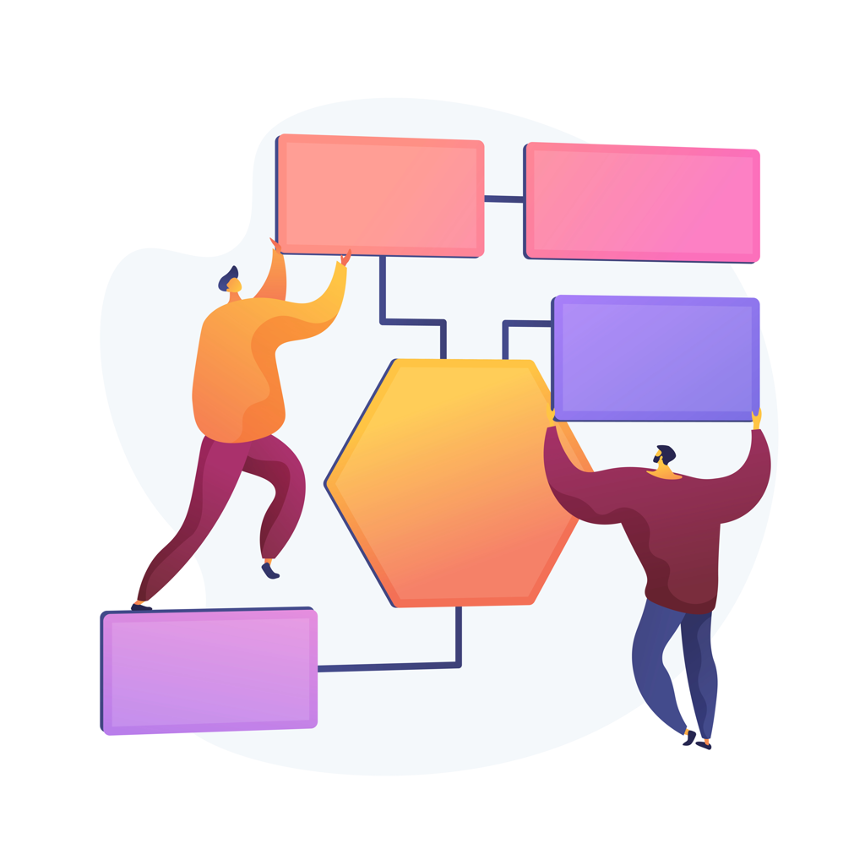
إنشاء المخطط هو عنوان الدرس الثاني من الوحدة الثانية التي تحمل اسم “دورة حياة النظام” في الفصل الدراسي الأول من مقرر “تقنية رقمية 3”.
ستتعرف في هذا الموضوع على مخطَّطات سير العمل، وأنواعها المختلفة، والتمييز بين الأشكال الأساسية لمخطَّط سير العمل، واستخدام تطبيق دياجرام لتصميم مخطَّط سير العمل.
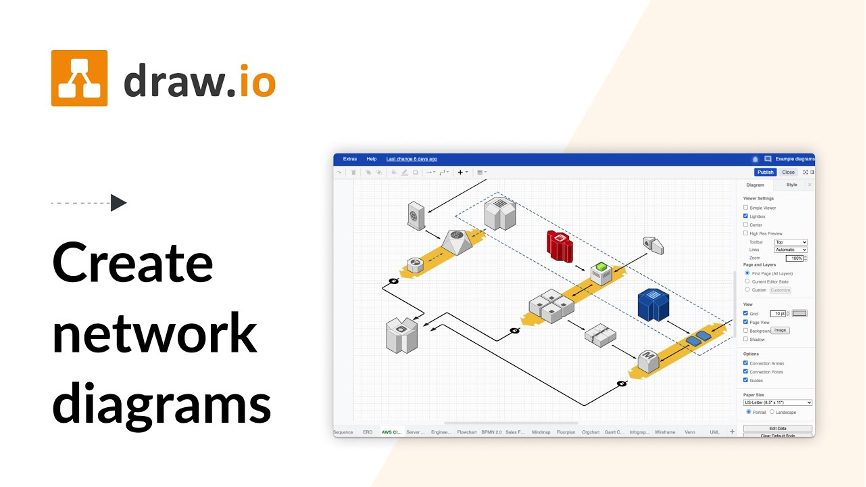
لذا قم بقراءة نواتج التعلُّم جيدًا، ثم أعد قراءتها وتأكَّد من تحصيل كافة محتوياتها بعد انتهائك من دراسة الموضوع.
نواتج التعلُّم
- التعرُّف على مخطَّطات سير العمل.
- تحديد أنواع مخطَّطات سير العمل.
- تمييز الأشكال الأساسية لمخطَّط سير العمل.
- تصميم مخطَّط سير العمل باستخدام تطبيق دياجرام.
هيا لنبدأ!
مقدمة – إنشاء المُخطَّط
يعد المخطط أداة قيّمة للمؤسسات لتمثيل سلسلة من الخطوات أو المهام التي تشكل عملية بشكل مرئي، كما يعدُّ مهمًا لأنه يُبسِّط العمليات المعقدة إلى خطوات يَسهُل فهمها بشكل واضح، ومن خلال تحليل المُخطَّط يمكن تحديد أوجه القصور ونقاط الضعف.
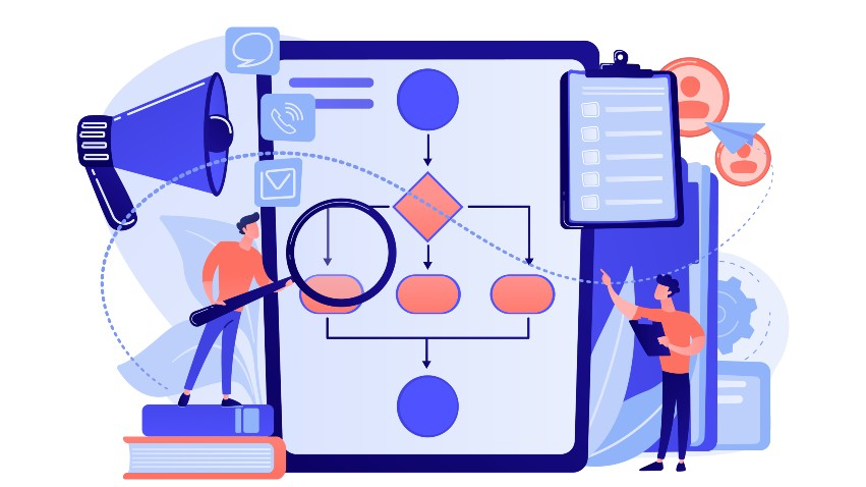
لمعرفة المزيد من المعلومات عن المُخطَّط الانسيابي، قم بالاطّلاع على الرابط التالي:
المُخطَّطات
ما هي المُخطَّطات (Diagrams)؟
هي أدوات مفيدة للغاية يمكن أن تساعدك في مرحلة التحليل، وخاصة مخططات سير العمل. قبل البدء في إعداد المخططات الخاصة بسير العمل تحتاج إلى معرفة المقصود بالمخطط.
المخطط هو تمثيل مرئي للمعلومات باستخدام الأشكال والأسهم لعرض الترتيبات والعلاقات المختلفة بينها.
لماذا تستخدم المخطط الانسيابي؟
- يمكنك من خلال المخطط الانسيابي شرح البيانات الاحصائية ووظائف النظام وتمثيل العديد من العمليات بشكل أفضل.
- يعد التمثيل المرئي للمعلومات باستخدام المخططات أكثر فعالية.
- إن عملية توظيف الأشكال والألوان المختلفة في المخطط تجعل من السهل على القارئ مقارنة البيانات وتمييز المخرجات.
ومن أمثلة استخدام المخططات:
- عرض الهيكل التنظيمي لشركة أو مؤسسة.
- التمثيل الرسومي لمجموعة من الخطوات المتتابعة.
- عرض مخططات شبكات الحاسب وتوصيلاتها وغيرذلك.
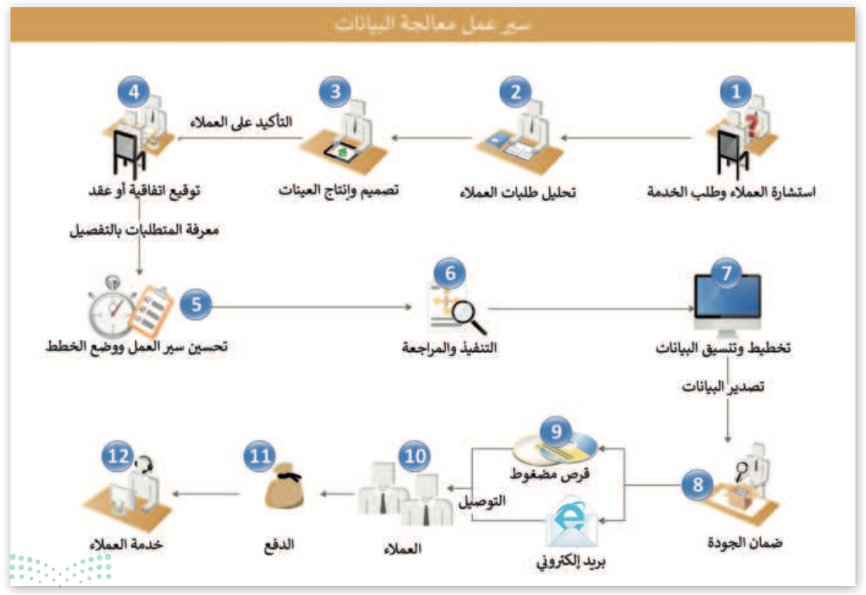
أمثلة على أنواع المخططات
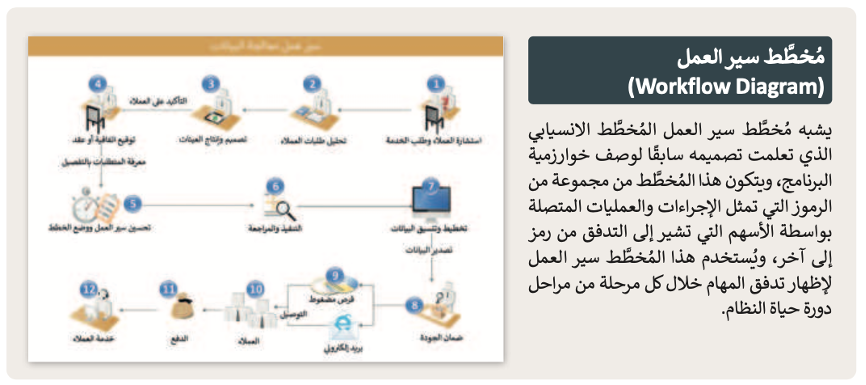
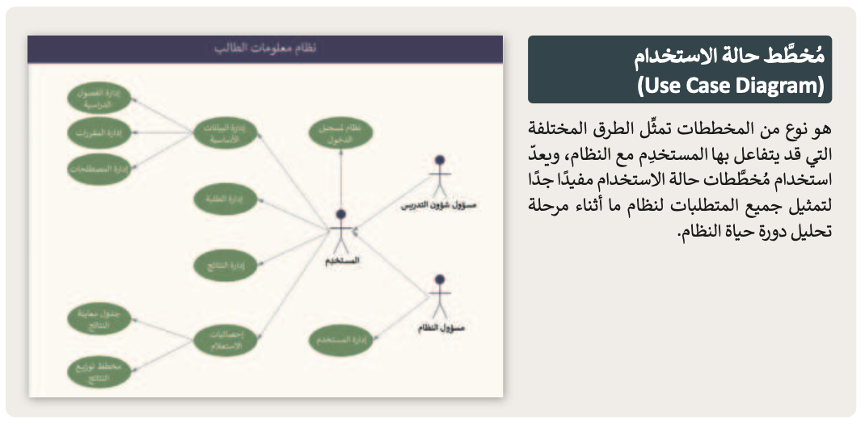
لاحظ أن
يمكِنك استخدام أداة فري بلاين (Freeplane) ليس فقط لإنشاء خرائط ذهنية، ولكن أيضًا لإنشاء أنواع مختلفة من المُخطَّطات.
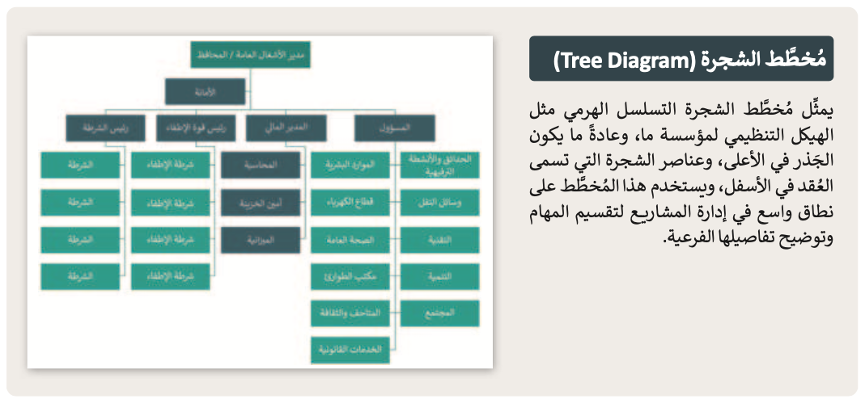
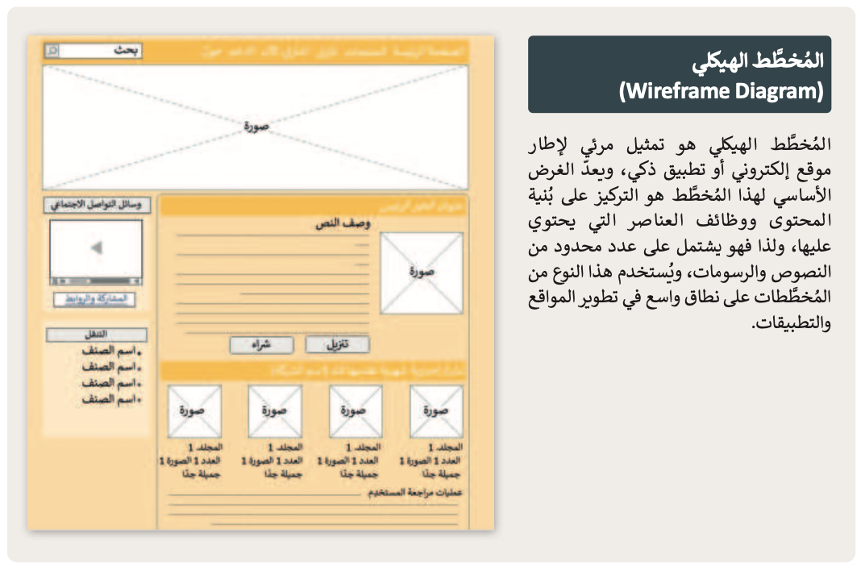
الأشكال الأساسية لمُخطَّط سير العمل
توجد العديد من الرموز التي يمكنك استخدامها لتمثيل جميع عناصر مخطط سير العمل، فعلى سبيل المثال، يمكنك تمثيل العملية في مخطط على شكل مستطيل، بينما يتم استخدام شكل المعين لتمثيل اتخاذ القرار، الجدول التالي يعرض بعض الأشكال الأساسية المستخدمة عادة في مخطط سير العمل:
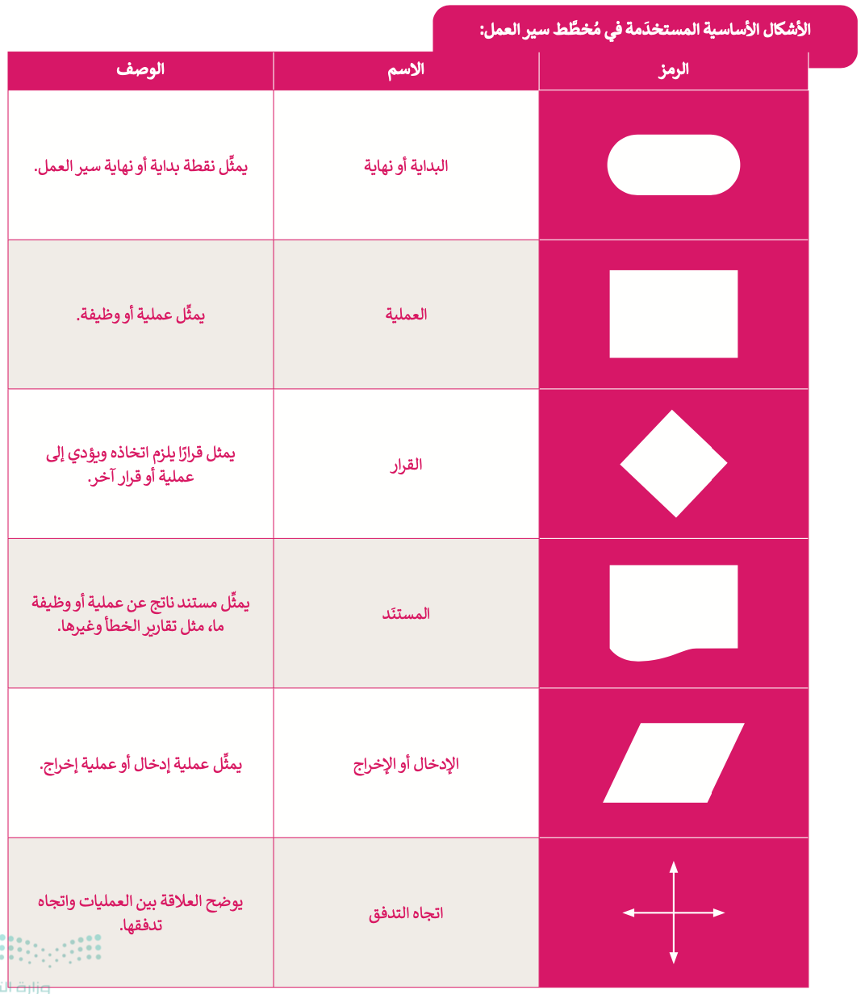
استخدام تطبيق دياجرام لتصميم مُخطَّط سير العمل
يحتوي تطبيق draw.io diagram على واجهة مستخدم رسومية GUI مجانية ومفتوحة المصدر، ويمكنك استخدامه لرسم النماذج الأولية الخاصة بالمخططات باستخدام الأدوات المدمجة ويحتوي على مجموعة من الأشكال تمكنك من إنشاء جميع أنواع المخططات تقريبًا.
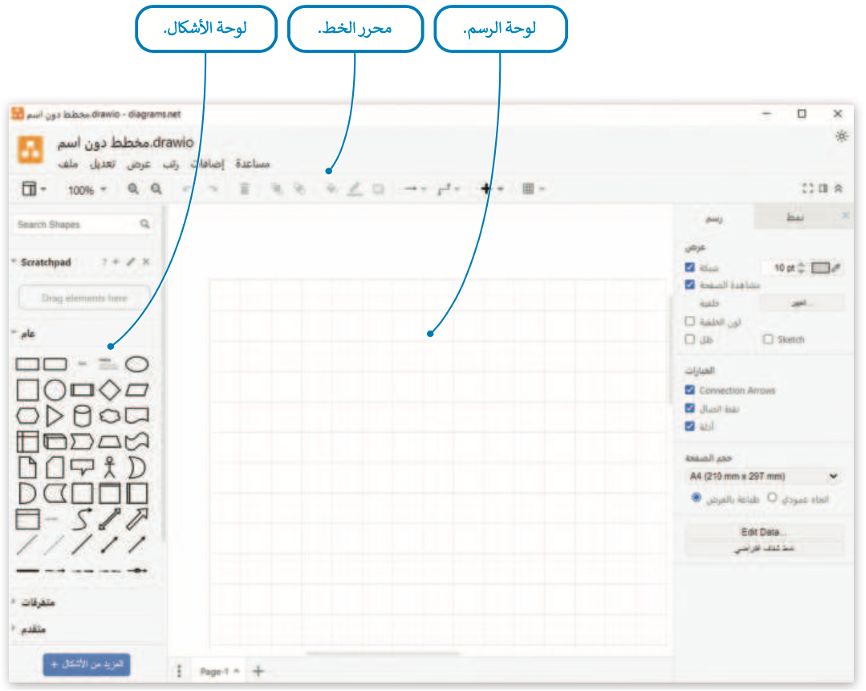
بإمكانك مراجعة محتوى موضوع “إنشاء المخطط” وحتى هذه النقطة، من خلال الرابط التالي:
إنشاء مُخطَّط جديد
في هذا الموضوع، ستستخدِم تطبيق دياجرام draw.io لإنشاء سير عمل صيانة تطبيق ستقوم بإنشائه لاحقًا. سيسمح لكبار السن الذين يعانون من مشكلات بصرية أو الرعاش بالحصول على معلومات حول الأماكن السياحية.
لاحظ أن
دياجرام دوت نت (Diagrams.net) هي أداة عبر الإنترنت ولكن يمكِنك أيضًا تنزيل تطبيق دياجرام (draw.io.diagram) من الموقع واستخدامه دون اتّصال بالإنترنت.
لتبدأ في إنشاء مخطَّطات باستخدام تطبيق دياجرام draw.io لسطح المكتب. إذا لم يكن تطبيق دياجرام draw.io مثبَّتًا على جهازك الحاسب، فيمكِنك تنزيله من الموقع:
https://github.com/jgraph/drawio-desktop/releases/tag/v21.2.8
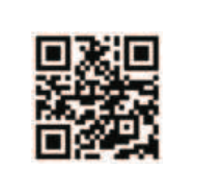
لإنشاء مخطَّط سير عمل جديد:
- افتح تطبيق درو دوت أي أو (io).
- ثم اضغط على إنشاء رسم جديد (Create a New diagram).
- حدِّد مخطَّط فارغ (Blank diagram).
- ثم اضغط على إنشاء (Create).
- لقد تم إنشاء مخطَّط جديد.
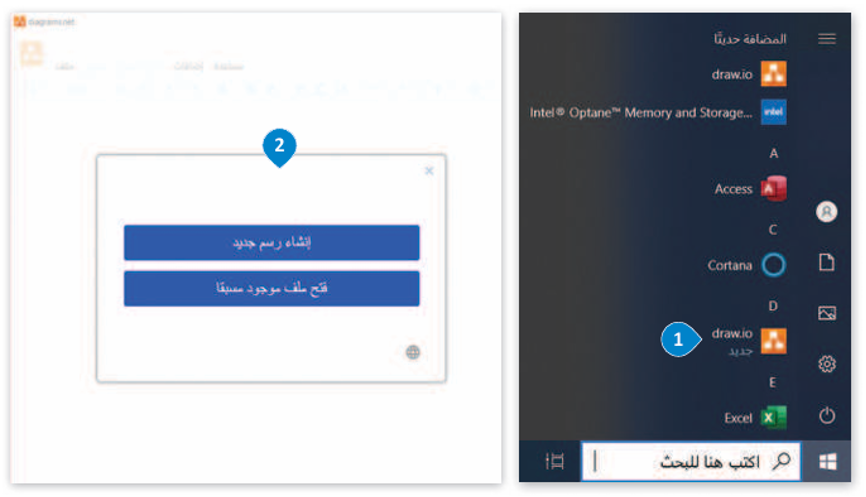
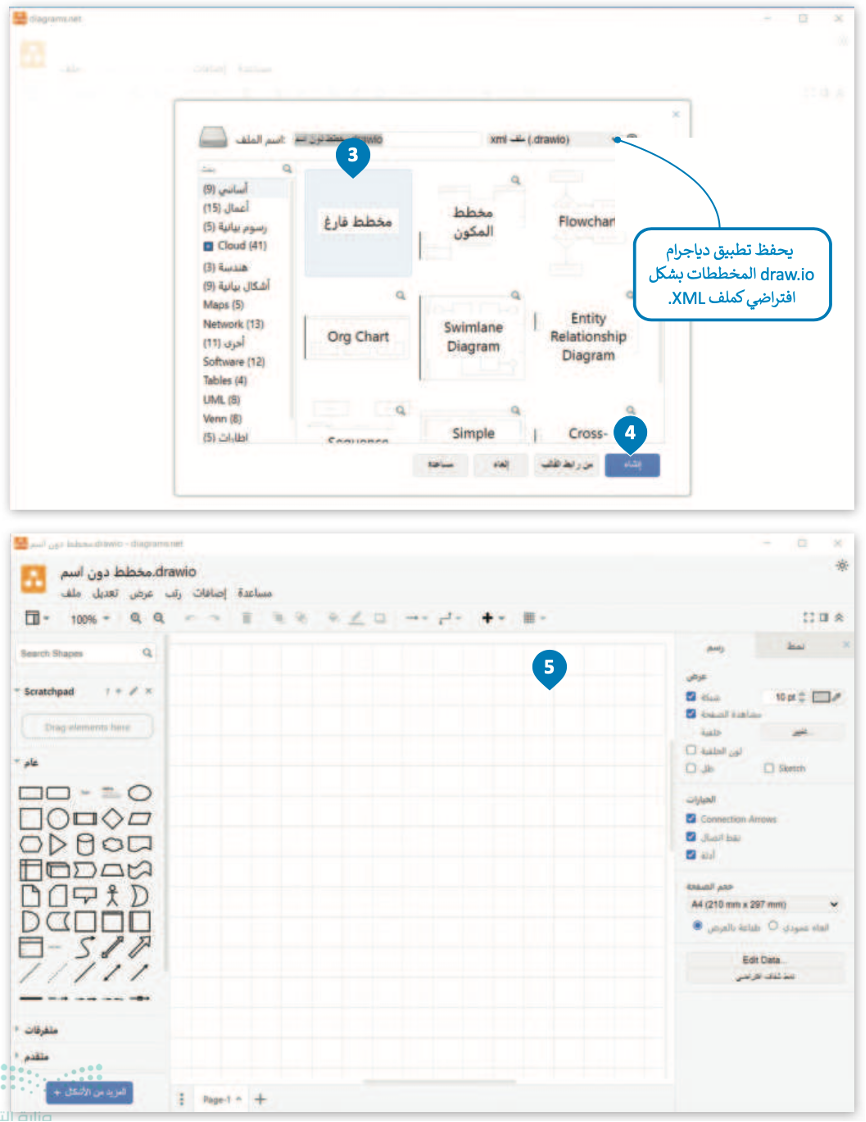
إضافة شكل للمُخطَّط
لإضافة شكل:
- من لوحة الأشكال (Shapes)، اختر مستطيل مستدير الزوايا (Rounded Rectangle).
- تمت إضافة المستطيل.
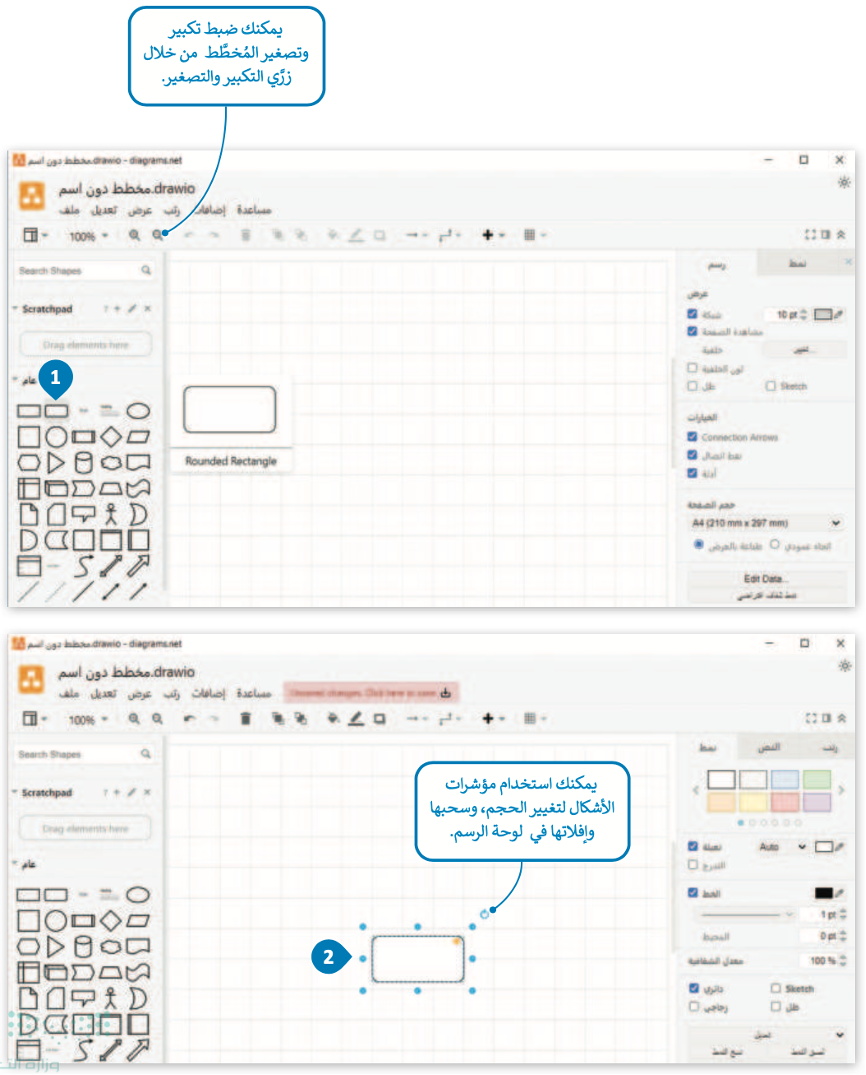
حفظ المُخطَّط
لحفظ الملف:
- اضغط على الرسالة تغييرات غير محفوظة. اضغط هنا للحفظ (Unsaved changes. Click here to save).
- حدِّد مجلد المستندات (Documents).
- اضغط على حفظ (Save).
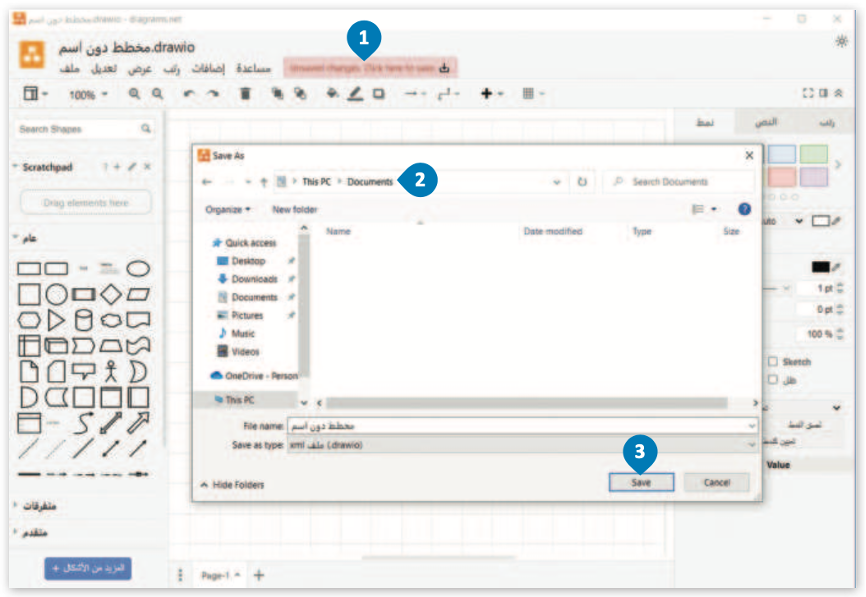
تنسيق المُخطَّط
لتغيير اللون:
- اضغط على مستطيل مستدير الزوايا (Rounded Rectangle).
- من علامة تبويب نمط (Style).
- اضغط على اللون الأخضر (Green).
- تم تغيير لون المستطيل.
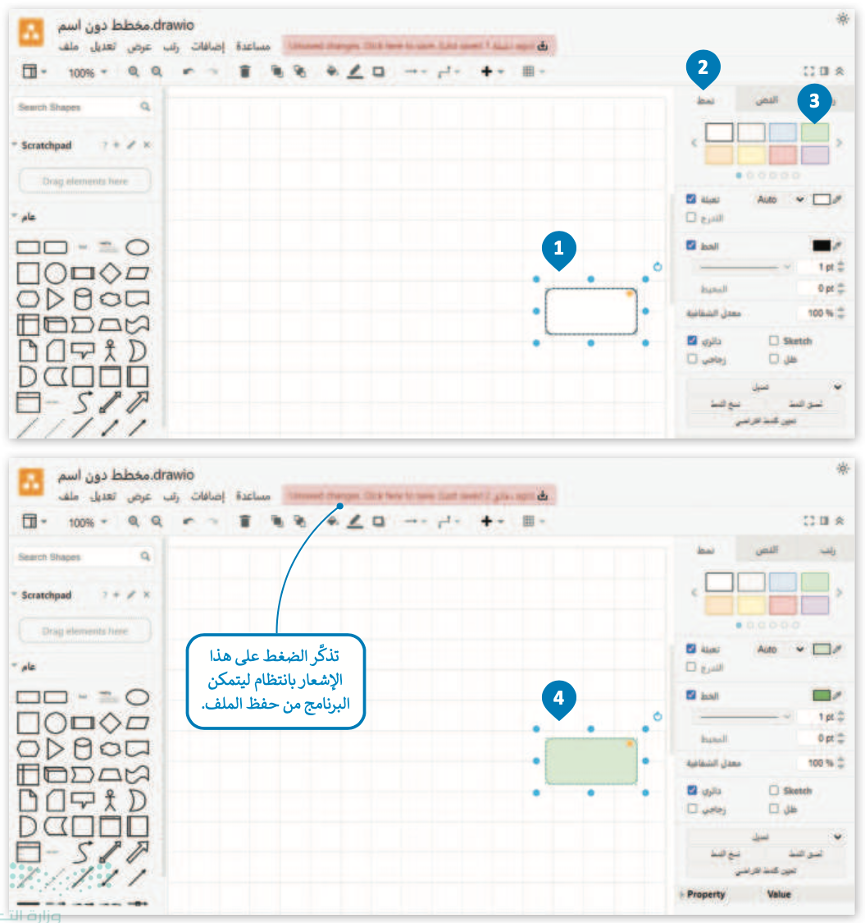
لتعديل النص والخط:
- اضغط على مربع النص.
- اضغط على النص.
- غيِّر الخط من Helvetica إلى Tahoma.
- غيِّر الحجم من 12 نقطة (12pt) إلى 24 نقطة (24pt).
- اضغط على غامق (Bold).
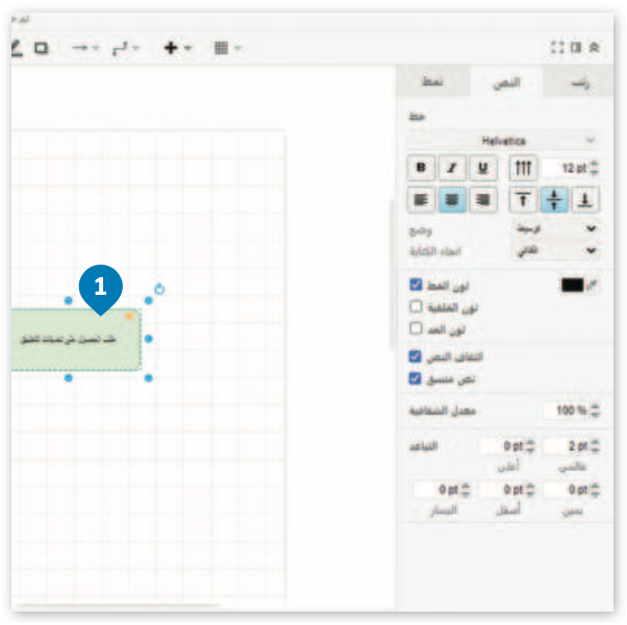
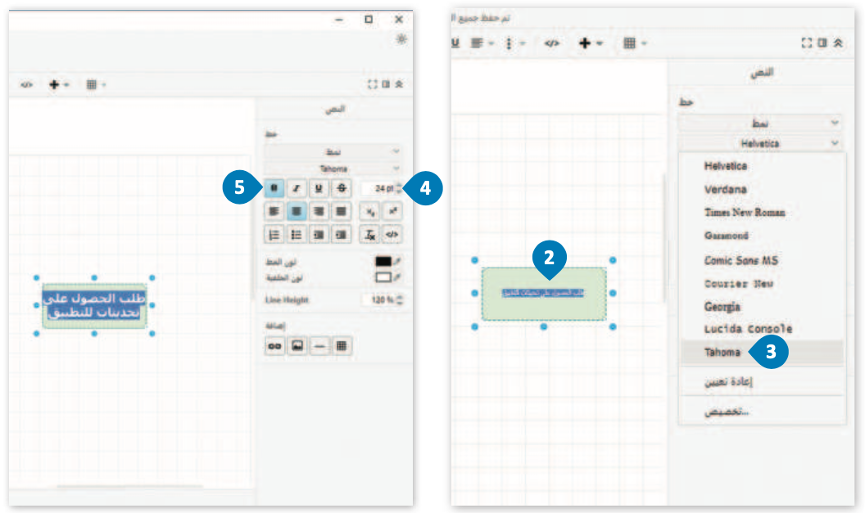
إضافة أشكال جديدة إلى المُخطَّط
يمكِنك إضافة أشكال جديدة تمثِّل القرارات، أو العمليات، أو المستندات، أو أي معلومات أخرى تريد إضافتها إلى مُخطَّط سير العمل.
لإضافة أشكال جديدة إلى المُخطَّط:
- من لوحة الأشكال (Shapes)، اختر المعيَّن (Diamond) ثم اسحب وأفلت شكل القرار (Decision) إلى لوحة الرسم.
- أضف الشكل إلى المُخطَّط.
- اضغط داخل الأشكال واكتب النص.
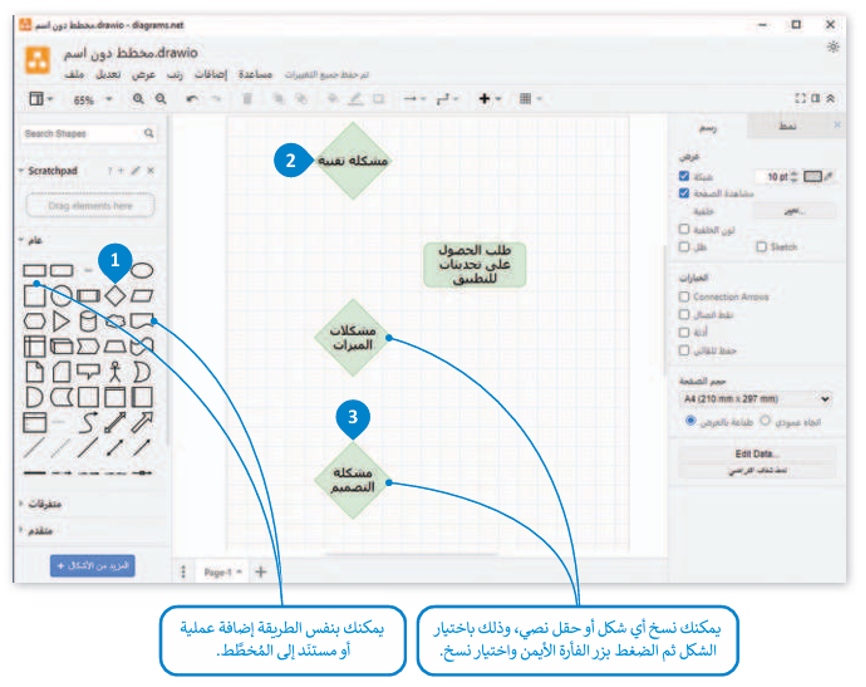
إضافة رابط
في هذه المرحلة يجب عليك استخدام الموصلات لتوصيل أشكال المُخطَّطات، الموصلات توضح كيفية ارتباط الأشكال والكيانات المختلفة في المخططات.
لربط شكلين:
- اضغط على موصل الاتّجاه (Directional Connector).
- صِل بداية السهم بالمُعيَّن الأول.
- صِل نهاية السهم بالمُعيَّن الثاني.

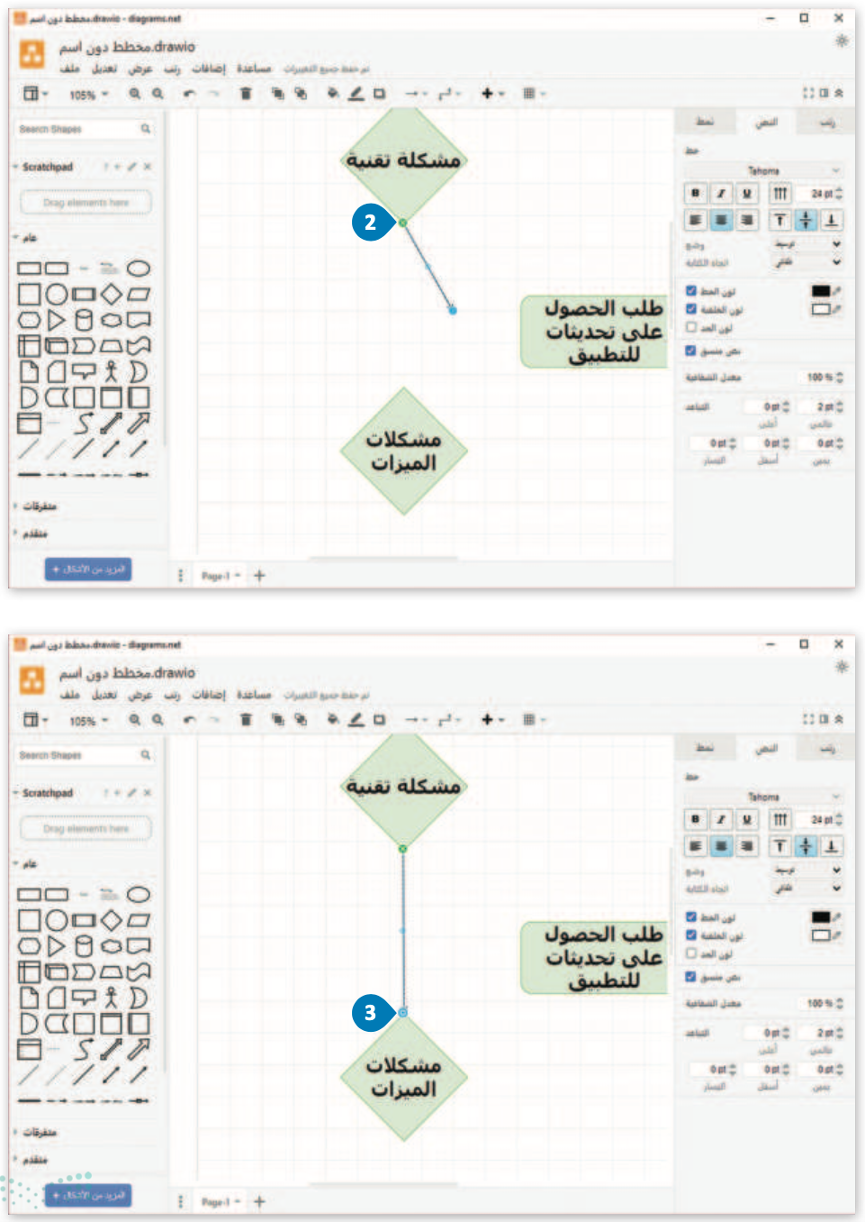
إضافة المزيد من الأشكال لإنشاء مخطَّط سير العمل النهائي يجعلك بحاجة إلى إضافة الموصلات لتمثيل الاتّصالوالعلاقات بين أشكال المُخطَّط المختلفة كما هو في المُخطَّط أدناه.
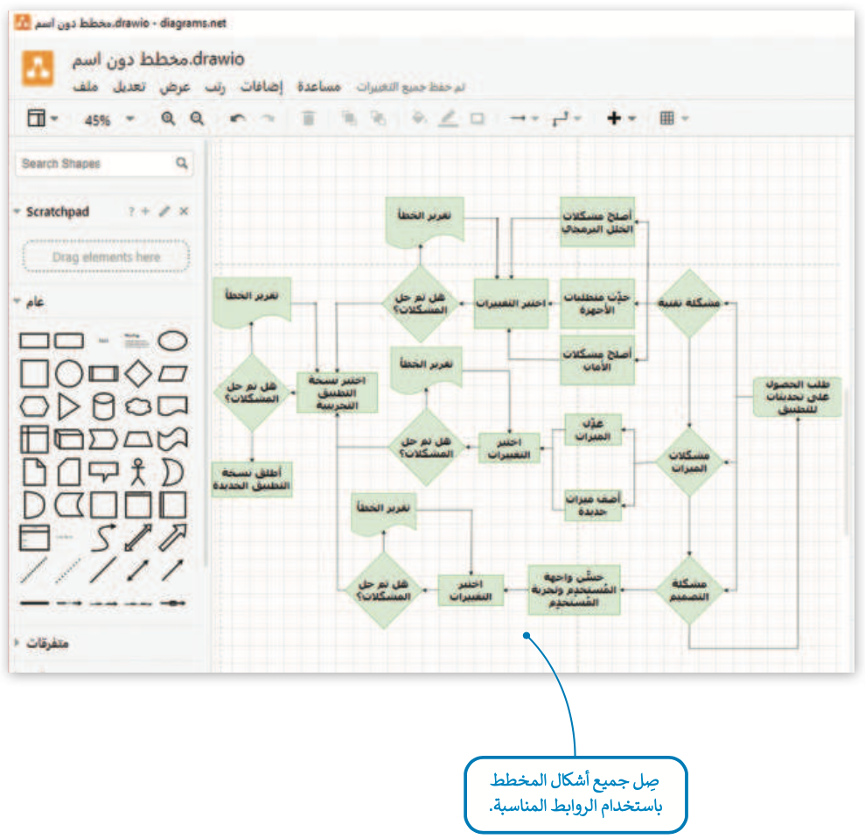
إضافة النصوص
من الضروري إضافة نص عند الحاجة لشرح أو تحليل المخرجات المختلفة لقرار أو عملية أو أي شكل آخر متصل داخل المُخطَّط.
لإضافة نص إلى المُخطَّط:
- من لوحة الأشكال (Shapes)، اختر مربع النص (Textbox).
- ضع حقل النص في الموضع المطلوب، واكتب النص الذي تريده.
- من لوحة الأشكال (Shapes)، اختر أيقونة النص (Text).
- اكتب “نعم” و”لا” وضعهما بجانب شكل المُعيَّن الخاص بالقرار.
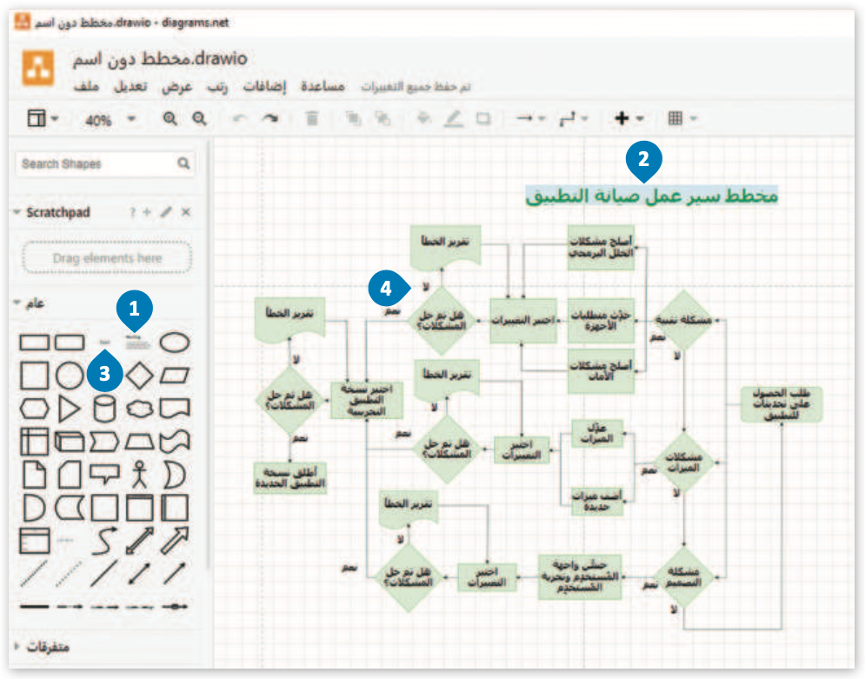
حفظ وتصدير المخططات
عندما يكون المخطط جاهزًا في شكله النهائي، يمكنك تصدير الملف بتنسيقات متعددة مثل: PNG، أو PDF، أو صفحة إلكترونية.
لتصدير كملف PDF:
- من قائمة ملف (File).
- اختر تصدير كـ (Export As).
- ثم اضغط على بي دي إف (PDF).
- حدِّد الخيار تضمين نسخة من المُخطَّط (Include a copy of my diagram).
- ثم اضغط على تصدير (Export).
- اختر مجلد المستندات (Documents).
- ثم اضغط على حفظ (Save).
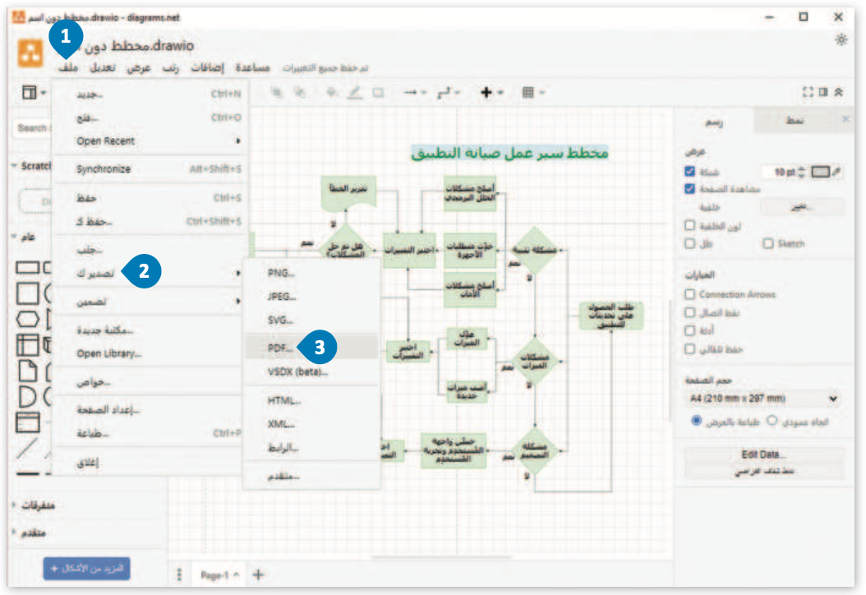
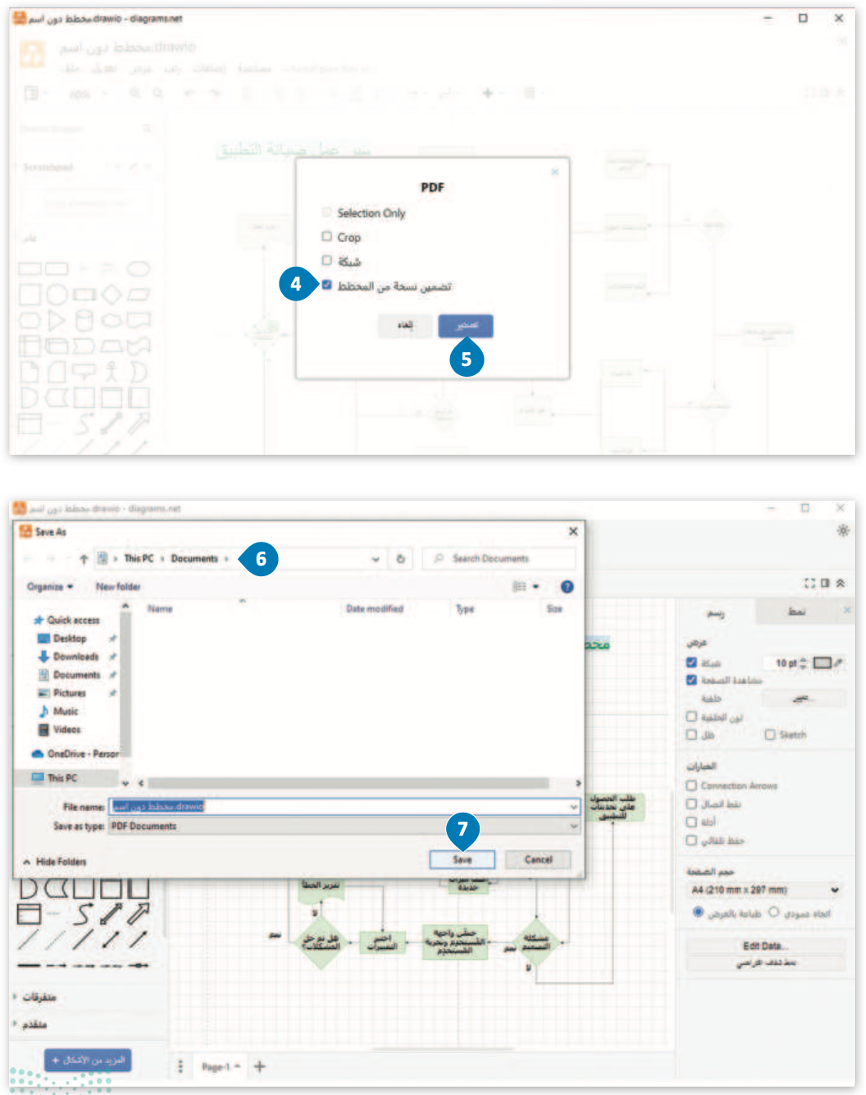
بإمكانك مراجعة محتوى موضوع “إنشاء المخطط” بدايةً من عنوان “إنشاء مُخطَّط جديد” وحتى نهاية الموضوع، من خلال الرابط التالي:
اختبر تحصيلك لمحتوى الموضوع من خلال الرابط التالي:
الواجب الإلكتروني
إلى هنا يكون قد انتهى موضوع “إنشاء المخطط“، لا تنسوا مراجعة نواتج التعلُّم أعلى المقال، وانتظرونا في الموضوع القادم!